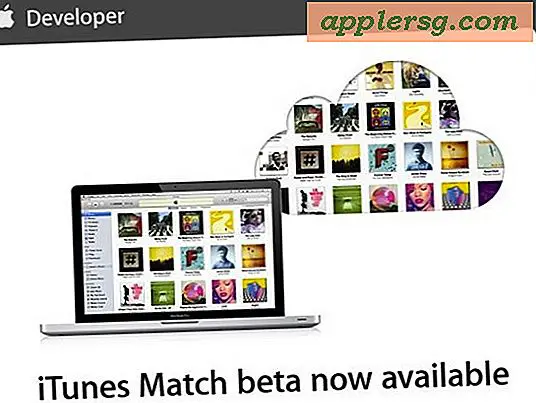Bypass Gatekeeper in Mac OS X con Preferenze di sicurezza
 Gatekeeper è una funzionalità di sicurezza a livello di applicazione sul Mac che mira a impedire l'avvio di app non autorizzate e non identificate in Mac OS X, prevenendo potenziali problemi di sicurezza come exploit o cavalli di Troia in esecuzione su un Mac. La funzione si incontra molto spesso quando un'app è stata scaricata dal Web e, nel tentativo di avviare l'app, una finestra di avviso avviserà l'utente con un messaggio che dice qualcosa sulla falsariga di "Questa app non può essere aperta perché è da uno sviluppatore non identificato ".
Gatekeeper è una funzionalità di sicurezza a livello di applicazione sul Mac che mira a impedire l'avvio di app non autorizzate e non identificate in Mac OS X, prevenendo potenziali problemi di sicurezza come exploit o cavalli di Troia in esecuzione su un Mac. La funzione si incontra molto spesso quando un'app è stata scaricata dal Web e, nel tentativo di avviare l'app, una finestra di avviso avviserà l'utente con un messaggio che dice qualcosa sulla falsariga di "Questa app non può essere aperta perché è da uno sviluppatore non identificato ".
Abbiamo spiegato come ignorare il messaggio di errore caso per caso utilizzando il trucco "Apri" con il tasto destro del mouse, ma l'ultima versione di Mac OS X offre un'altra opzione che potrebbe essere più semplice per alcuni utenti lanciare selettivamente le app e bypassare Gatekeeper. Ciò è vantaggioso perché gli utenti possono continuare a mantenere la severa preferenza di sicurezza di lasciare Gatekeeper abilitato e intatto, che è generalmente raccomandato.
Bypass Gatekeeper App Avvia avvisi dalle Preferenze di Sistema
Questa soluzione è temporanea, fornendo un bypass di lancio per applicazione. Non disabilita Gatekeeper in Mac OS X.
- Tentare di avviare l'applicazione in questione, verificando il normale messaggio "non può essere aperto", quindi fare clic su "OK"
- Avvia le Preferenze di Sistema scegliendolo dal menu Apple
- Seleziona il pannello di controllo "Sicurezza e privacy" e vai alla scheda "Generale"
- Sotto "Consenti app scaricate da:" cerca il seguente messaggio: "appname.app è stato bloccato dall'apertura perché non proviene da uno sviluppatore identificato."
- Se ti fidi dell'applicazione e desideri avviarla ignorando Gatekeeper, fai clic su "Apri Anwyay"


Il pannello delle preferenze di sicurezza completo è simile a quanto segue, con Open Anyway evidenziato nella sezione Gatekeeper.

Se l'opzione "Apri comunque" non è visibile, è probabile che tu debba sbloccare le preferenze di sicurezza facendo clic sulla piccola icona del lucchetto nell'angolo e inserendo una password amministrativa.
Scegliendo "Open Anyway" avvierai l'applicazione in questione direttamente da Security System Preferences e sarai in grado di usarla normalmente. Questo approccio è ovviamente leggermente più dispendioso in termini di tempo rispetto all'utilizzo del trucco con il tasto destro del mouse, ma potrebbe rivelarsi vantaggioso per determinati utenti in determinate situazioni.
Gatekeeper è davvero finalizzato a proteggere i principianti e gli utenti Mac medi, mentre gli utenti avanzati di Mac OS X che sono più a loro agio con le cose possono trovare gli avvertimenti invadenti o fastidiosi. Se non si desidera ricevere gli avvisi, è sufficiente disabilitare completamente Gatekeeper tramite le Preferenze del sistema di sicurezza scegliendo "Ovunque" dall'elenco delle app consentite.
Questa funzione è stata introdotta per la prima volta sul Mac con OS X Mountain Lion, ma l'opzione "Apri comunque" all'interno delle preferenze di sicurezza è nuova con OS X Mavericks in poi su Yosemite, El Capitan, Sierra e oltre con macOS.